当前位置:首页 - photoshop教程 - 入门实例 - 正文
君子好学,自强不息!
很多人喜欢去大海,也很多人喜欢冲浪,想要绘制大浪,该怎么绘制呢?今天我们就来看看使用ps制作大海浪花的教程。

1、首先,使用PS软件建立有个白色背景图层。
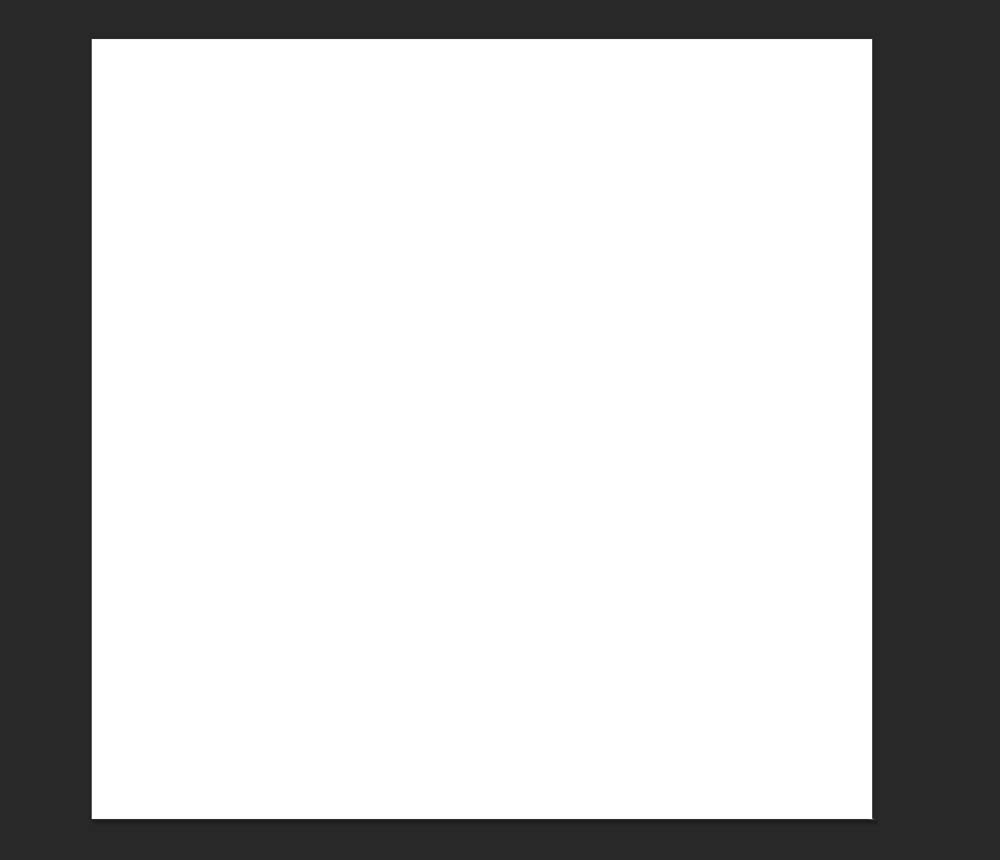
2、设置颜色板前景色为蓝色,背景色为白色,执行滤镜-渲染-云彩,如下图。
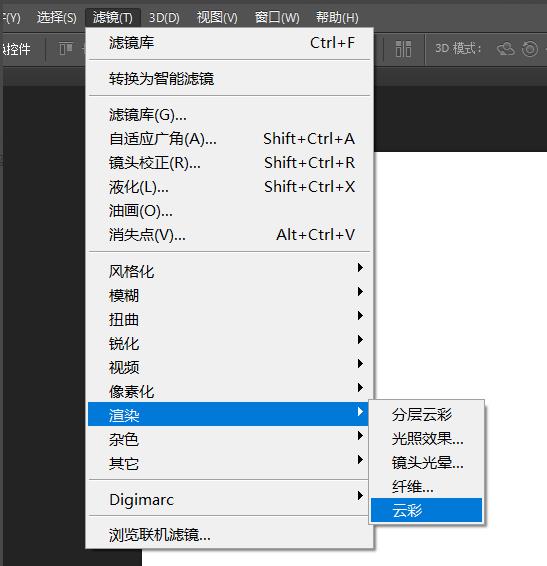
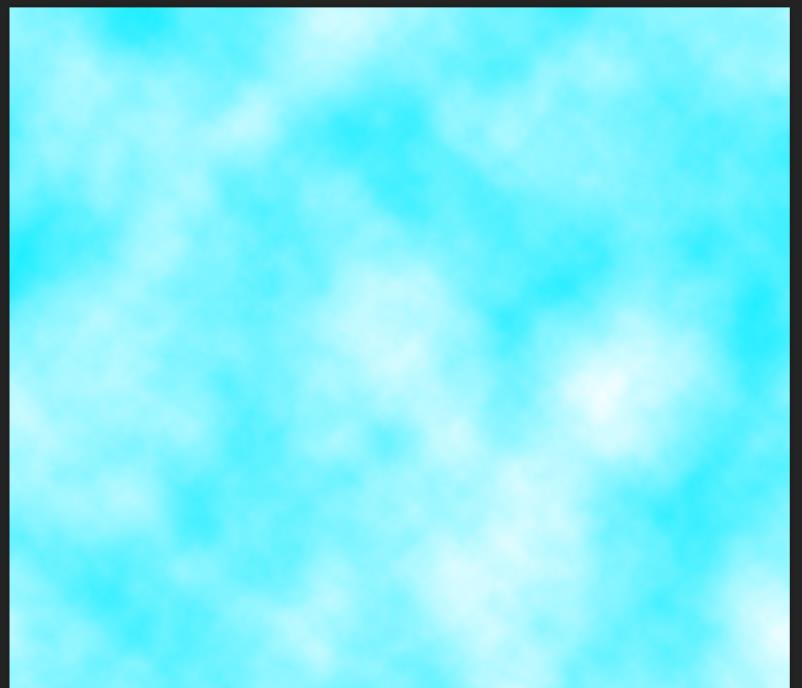
3、用矩形选框工具绘制下方区域,填充黑色。
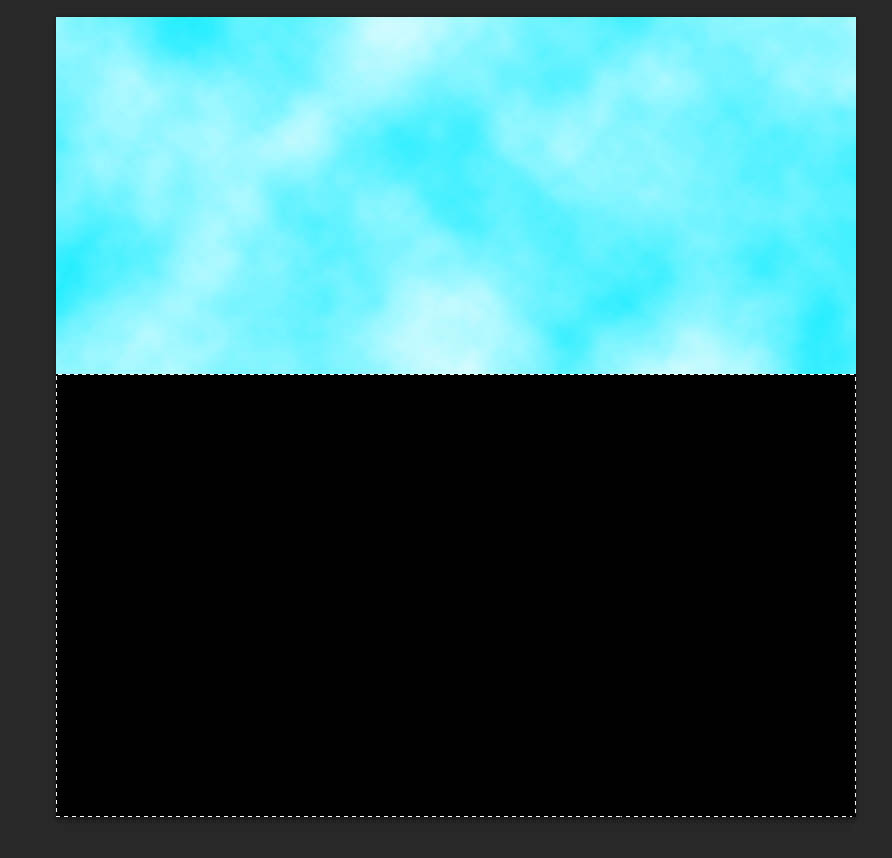
4、对黑色区域执行渐变叠加,设置深蓝-白渐变色。

5、执行滤镜-扭曲-波纹两次,得到如下效果图。
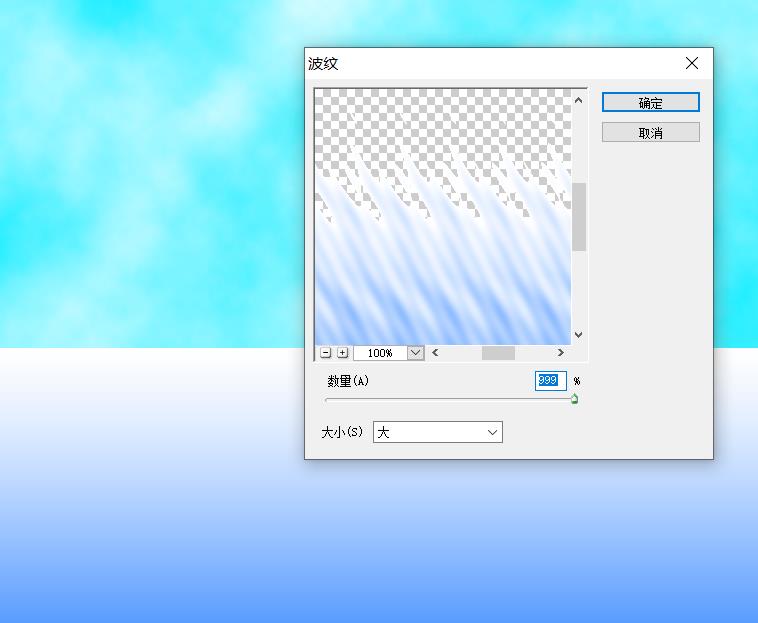

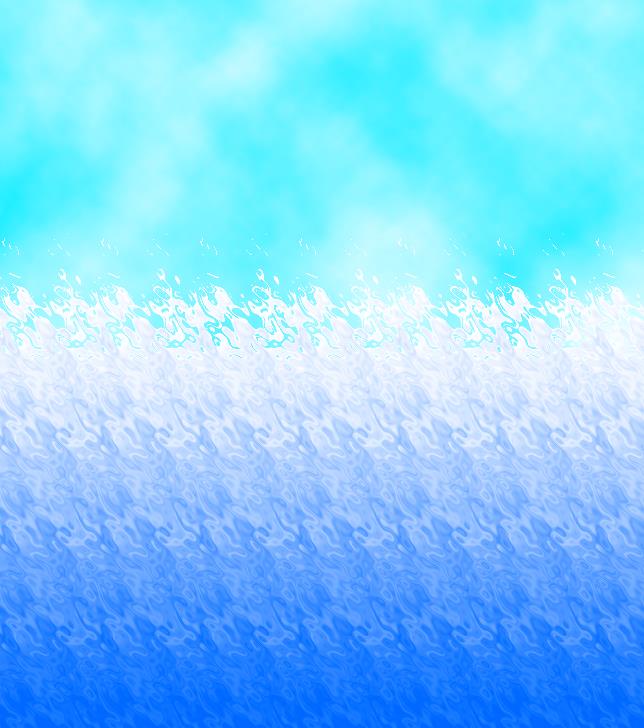
6、执行滤镜-扭曲-扭曲旋转,得到最终效果图。
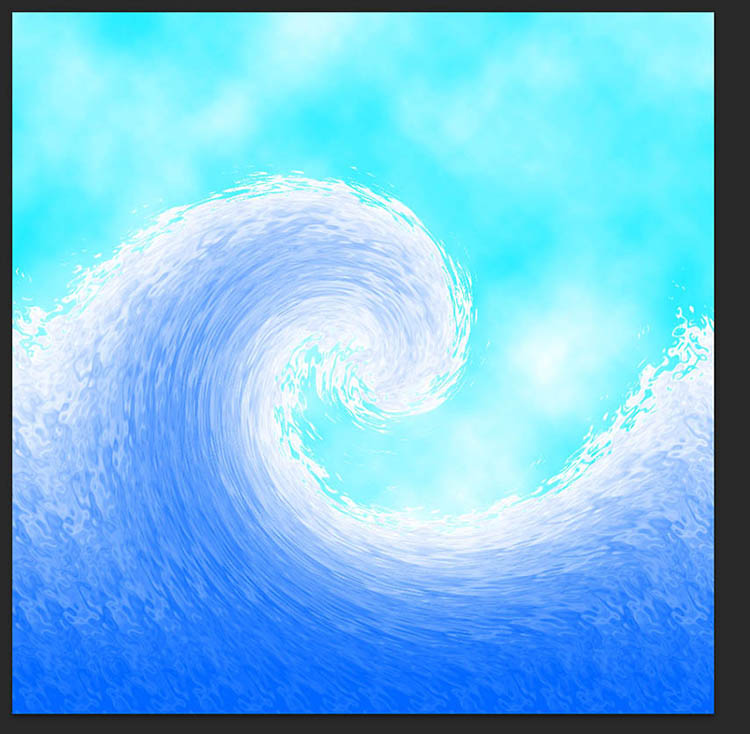
总结:
1、建立白色图层。
2、执行滤镜-渲染-云彩。
3、使用矩形选框工具绘制区域,填充渐变色。
4、执行滤镜-扭曲-波纹2次。
5、执行滤镜-扭曲-旋转扭曲得到最后效果图。
相关文章
标签:平面设计


